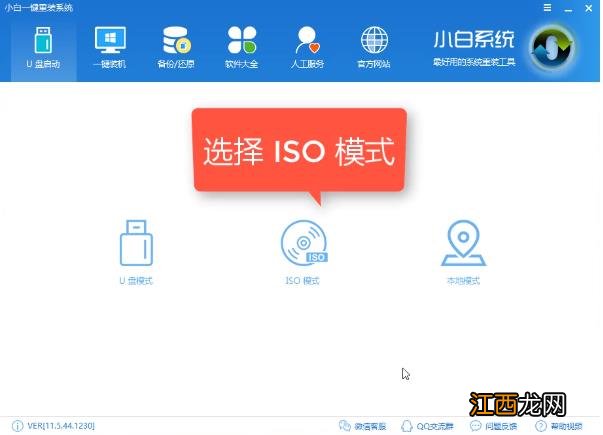
文章插图
2、 首先生成点击“生成ISO镜像文件” , “选择高级版PE” , 生成完成后点击制作ISO启动盘 ,
硬盘驱动器选择你的U盘之后点击写入 , 等待写入完成后启动盘就制作好了 。
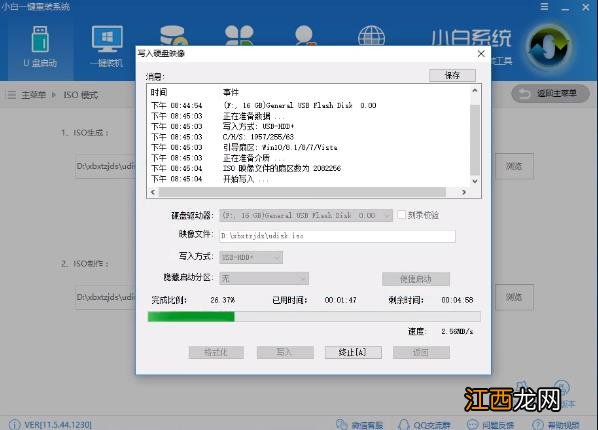
文章插图
3、 制作完成后将下载好的win10系统镜像文件复制到U盘里面 。
4、重启电脑开机出现logo界面时按一键U盘启动快捷键 ,
【win7旗舰版系统怎么升级为win10专业版】 用方向键“↑↓”选择带usb字样或U盘品牌的选项设置电脑为U盘启动 , 回车 。
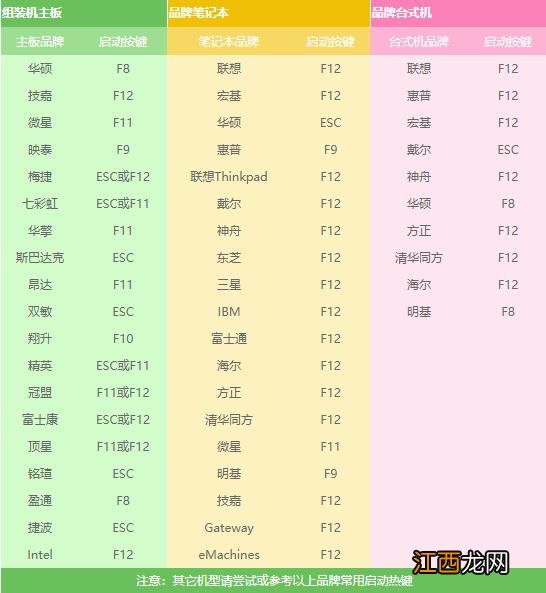
文章插图

文章插图
5、 进入到PE选择界面后 , 选择“02 WindowsPE/RamOS(新机型)”回车 。
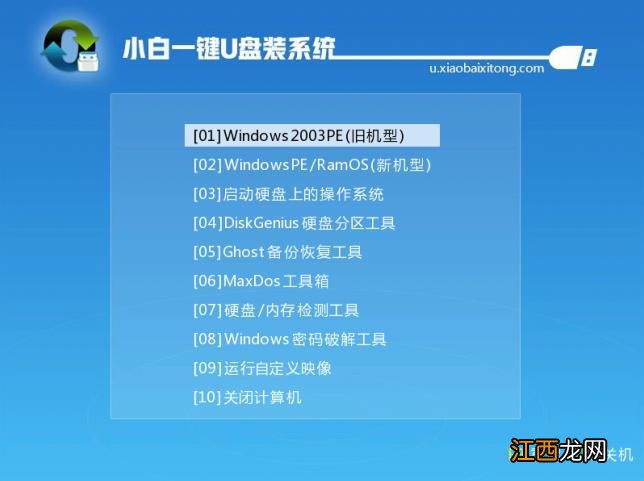
文章插图
6、 进入PE装机工具 , 选择win10系统镜像 , 左下角选择“目标分区” , 一般默认就好 。 之后点击“安装系统” 。
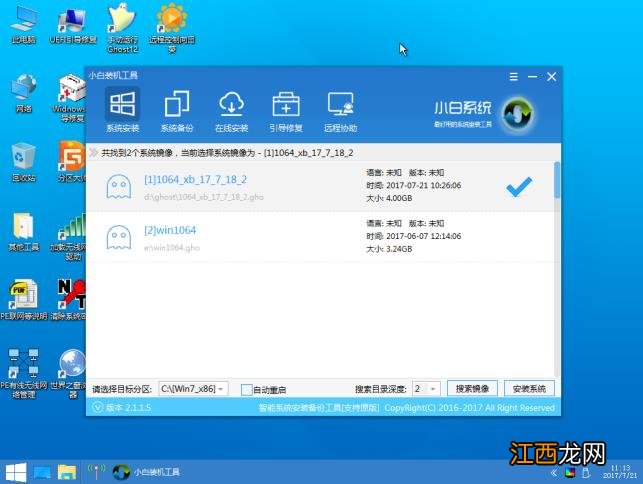
文章插图
7、开始安装win10系统 , 耐心等待5分钟

文章插图
8、安装win10专业版系统完成后重启电脑进行最后的安装
9、需要什么就赶紧动手设置一下吧
相关经验推荐
- 宝藏级的安装win7系统的方法
- iPhone14|?vivo X80 Pro测评:全系“升杯”,享受旗舰影像体验
- 软件|vivo X Note深度测评: 巨屏仅此一家没有对手 商务旗舰“大”有可为
- oppo reno6|等到了!OPPO Reno6 Pro+高配版价格不错,适合种草
- 双向高景观+布蓬 playkids普洛可X6 遛娃神器 360°旋转双向婴儿推车可坐躺轻便折叠儿童宝宝手推车高景观溜娃 半躺版X6-2佩斯利黄
- vivo x80|vivo X80 Pro惊喜发布!全新旗舰展现强悍硬实力
- qq的轻聊版是什么意思
- 微信昵称2021最新版女生阳光励志 国产少女必须坚强
- 家常版酸辣粉调汁
- plus是大的意思吗














